Impressを起動→ファイル→Impress勉強会をクリックして開きます。
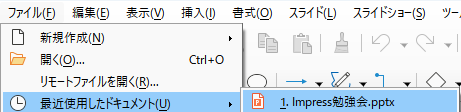
5枚目のスライドをクリックします。

スライド→新しいスライドをクリック。

6枚目のスライドが出来ました。
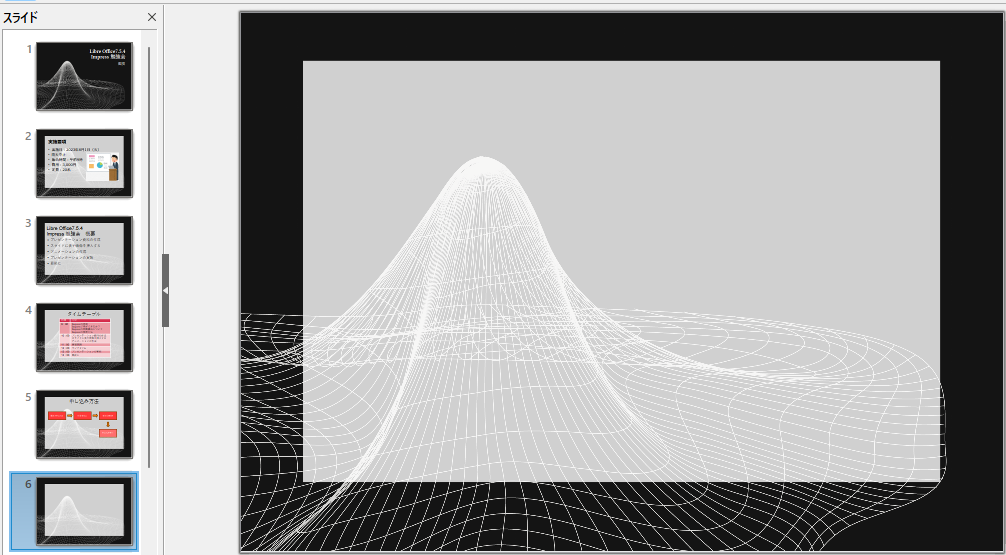
サイドバーのプロパティ→レイアウト→タイトルのみをクリック。
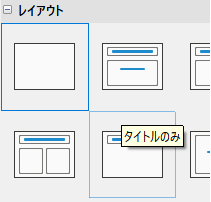
タイトルのみを入力できるスライドになります。
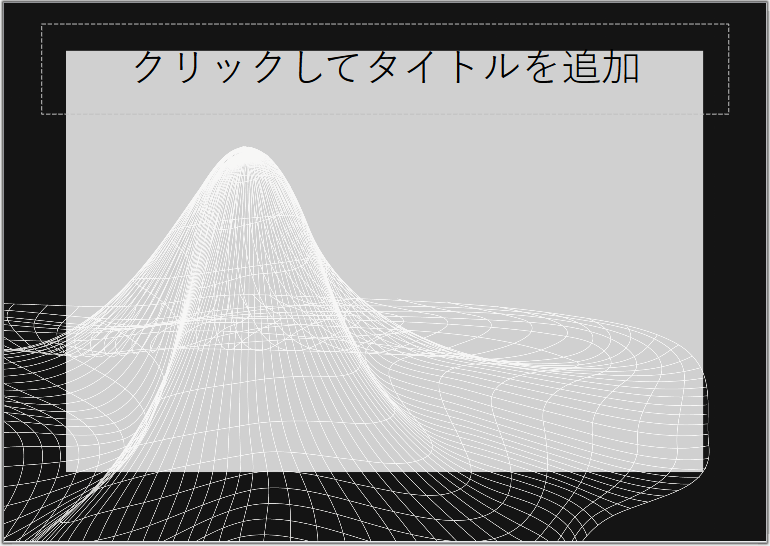
タイトルを入力する枠をクリック。
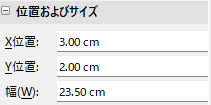
プロパティの位置及びサイズを上の画像と同じ数値で設定します。

□にポインターをあてて上にドラッグして高さを調整します。
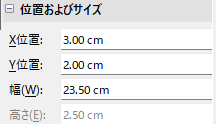
プロパティの位置及びサイズの高さが薄く2.50cmと表示されればOKです。

クリックしてタイトルを追加をクリックして文字を入力します。

Impress勉強会 開催地と入力します。
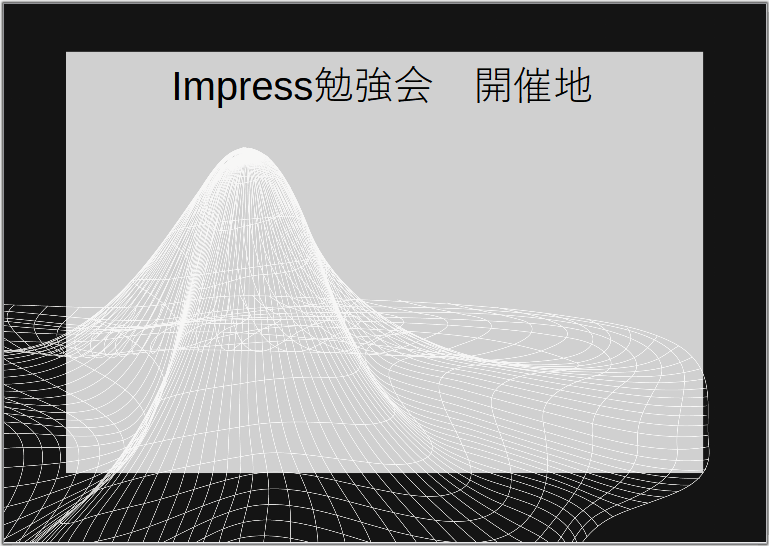
この先、Googleマップを使います。
※ブラウザはMicrodoft EdgeでもGoogle Chromeでも何でも構いません。
↑コチラのリンクからアクセスしても大丈夫です。
東京ドームで検索します。

たかだか20名の勉強会で東京ドームはあり得ませんが、架空の勉強会なので。
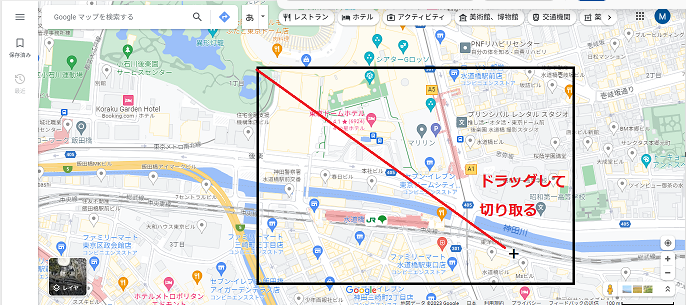
開催地を東京ドームホテルという事にします。
東京ドームホテルと駅を含めた画像をShiftキー +![]() Windowsロゴキー + Sキーで
Windowsロゴキー + Sキーで
+に変わったポインターをドラッグして、範囲指定して切り取ります。

だいたいこんな感じでしょうか。
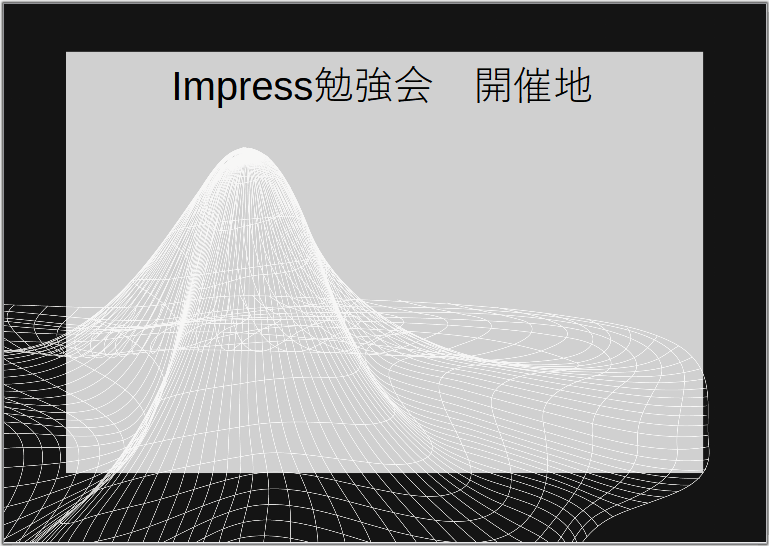
Impress 6枚目のスライドをクリック→Ctrlキー + Vキーをクリック。
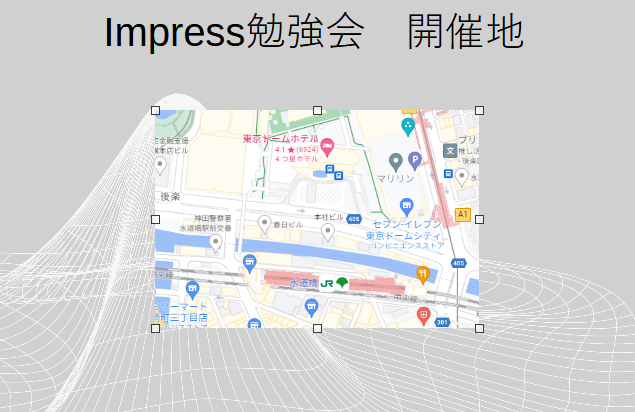
スライドに地図を挿入する事が出来ました。簡単でしたね😊
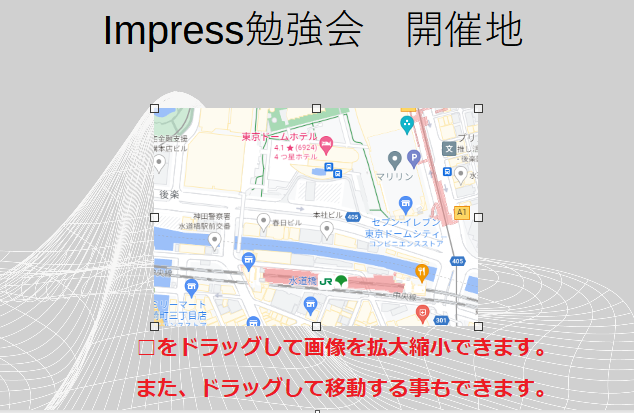
位置及びサイズで設定する事も可能です。
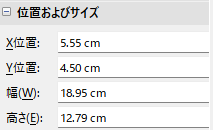
このように↓なります。
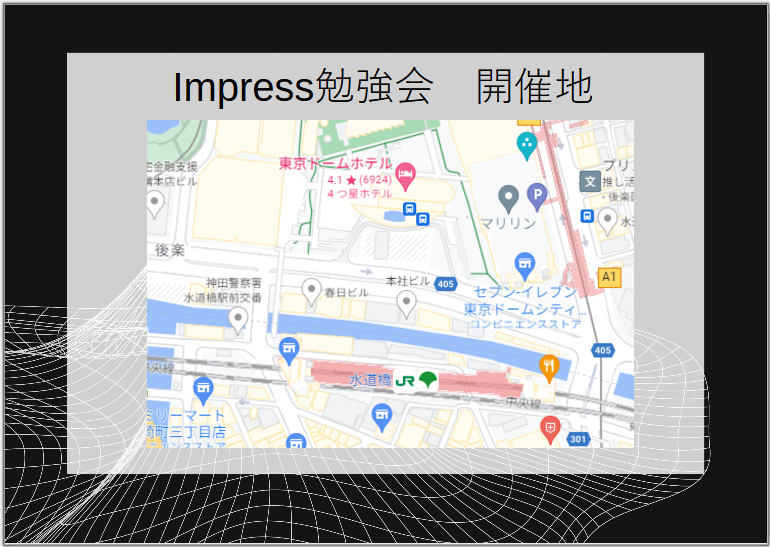
Ctrlキー + Sキーで保存して✖で閉じて終了します。
次回のレッスンではスライドに動画を挿入する手順を図解しますね。